Então você quer saber como subvolt uma GPU, hein? Bem, você veio ao lugar certo. Neste artigo, discutiremos tudo o que você precisa saber sobre o subvolting de sua GPU, incluindo o que é, por que você pode querer fazer isso e se é ou não uma boa ideia. Então, para começar, vamos falar sobre o que realmente é o undervolting de uma GPU. Essencialmente, o undervolting é o processo de redução da voltagem que sua GPU recebe. Ao fazer isso, você pode reduzir potencialmente o consumo de energia de sua GPU, o que, por sua vez, pode levar a temperaturas mais baixas e maior eficiência. Agora, existem algumas maneiras diferentes de subvolt sua GPU. O método mais comum é usar um software para modificar a voltagem que sua GPU recebe, mas também existem alguns métodos de hardware que podem ser usados. No entanto, neste artigo, vamos nos concentrar no método de software, pois é de longe o mais popular. Agora que sabemos o que é undervolting e como funciona, vamos falar sobre por que você pode querer fazer isso. O motivo mais comum é melhorar a eficiência. Ao reduzir a voltagem que sua GPU recebe, você também pode reduzir potencialmente seu consumo de energia. Isso pode levar a temperaturas mais baixas e maior eficiência, o que, por sua vez, pode levar a um melhor desempenho. Claro, também existem algumas desvantagens em potencial para subvolcionar sua GPU. O mais óbvio é que pode potencialmente levar à instabilidade. Se você reduzir muito a voltagem, sua GPU pode não funcionar corretamente, o que pode levar a travamentos ou outros problemas. Além disso, subvolcionar sua GPU também pode anular sua garantia, portanto, lembre-se disso antes de fazer qualquer alteração. Então, subvolcionar sua GPU é uma boa ideia? Em última análise, cabe a você decidir. Se você está procurando uma maneira de melhorar a eficiência e potencialmente reduzir as temperaturas, o undervolting pode ser uma boa opção. No entanto, é importante avaliar os riscos e benefícios potenciais antes de fazer qualquer alteração.
Neste post, vamos discutir como fazer undervolt em uma GPU e é bom subvolt sua placa gráfica. Se você achar que sua placa gráfica está muito alta e muito quente durante jogos pesados e as configurações não são as esperadas, diminuir a voltagem da GPU pode ser útil. Embora as configurações de fábrica sejam boas o suficiente na maioria dos casos, você pode achar necessário diminuir a voltagem da GPU. Portanto, para aqueles que desejam fazer o undervolt da GPU, as instruções e explicações detalhadas dadas aqui serão úteis.

Embora o processo de subtensão de uma placa de vídeo possa ser feito facilmente se todas as etapas forem seguidas com cuidado, nem todos os modelos de placa de vídeo suportam subtensão ou não devem sofrer subtensão. Embora a subtensão da GPU seja possível em quase todas as placas gráficas AMD, por outro lado, as GPUs NVIDIA abaixo da série GeForce 10 podem não ser suportadas. Antes de tentar diminuir a voltagem da sua GPU, vamos aprender mais sobre isso, incluindo alguns benefícios.
O que é subtensão de GPU?
Subtensão da GPU (unidade de processamento gráfico) significa diminua ou diminua a tensão de operação da placa de vídeo ou placa de vídeo para o nível ideal enquanto mantém a velocidade do clock do núcleo inalterada . Significa simplesmente que sua GPU tem acesso a uma tensão operacional mais alta por padrão ou configurações de fábrica, mas pode ser reduzida a um limite seguro ou tensão mínima ideal para a mesma frequência de GPU.
Por exemplo, digamos que sua GPU esteja funcionando a uma frequência máxima de 1850 (MHz) a 1000 (mV) com a configuração padrão. Aqui você pode diminuir a tensão para 975 mV ou 950 para a mesma frequência (ou seja, 1850) se tudo correr bem e você não tiver problemas. Isso é subtensão da GPU.
Dessa forma, sua placa gráfica ficará relativamente mais fria (temperatura reduzida), o que será benéfico para a vida útil geral da GPU.
Diminuir a voltagem da GPU também reduz o consumo de energia e será menos ruidoso, então você pode querer diminuir a voltagem da sua placa gráfica. Além disso, se a velocidade do clock e a voltagem do núcleo oscilarem muito com as configurações padrão, esse será outro motivo para diminuir a voltagem da placa de vídeo. Agora que temos um bom entendimento sobre subvotação de GPU, vamos verificar como isso pode ser feito.
Como fazer undervolt em uma GPU?
Se você deseja diminuir a tensão da GPU, é seguro fazê-lo, mas é um processo de tentativa e erro. Nesta postagem, analisamos as seções separadas para subvolting uma placa de vídeo NVIDIA e uma placa de vídeo AMD, pois há alguma diferença entre as duas opções. Vamos começar com a GPU NVIDIA.
Subtensão da placa gráfica NVIDIA
Para diminuir a voltagem da sua placa de vídeo NVIDIA, você pode usar a ferramenta de placa de vídeo mais popular e versátil chamada Software MSI Afterburner . é tudo em um overclock da GPU , avaliação comparativa , sob tensão , Monitoramento de GPU , bem como software de overclocking estão disponíveis gratuitamente. Agora vamos verificar todo o processo seguindo estas etapas:
- Instale o MSI Afterburner.
- Execute um teste de placa de vídeo
- Verifique a frequência da GPU na interface do MSI Afterburner.
- Abra o gráfico do editor de curva de tensão/frequência
- Reduzindo a voltagem da sua GPU
- Mantenha a frequência máxima da GPU e o nível de tensão
- Salvar alterações
- Teste de estresse da GPU
- Repita o processo.
Vamos verificar todas essas etapas uma a uma em detalhes.
1] Instale o MSI Afterburner
Baixe o arquivo ZIP do MSI Afterburner em msi.com . Instale-o e abra sua interface. Você vai ver Frequência da GPU (MHz) , TENSÃO BÁSICA seção, RELÓGIO BÁSICO (MHz) seção, EDITOR DE CURVAS etc. Você precisará de algumas opções que estão destacadas na imagem abaixo posteriormente.
2] Execute o teste da placa de vídeo
Agora execute um teste de uso máximo da placa gráfica para determinar a frequência máxima (velocidade do clock do núcleo) sob carga. Para facilitar, você pode executar um jogo estimulante ou programa de GPU e deixá-lo rodar por pelo menos 10 a 15 minutos em modo janela . Melhor ainda, você pode usar algum software de teste gratuito como o FurMark, que inclui um teste de estresse da GPU e modo janela .
3] Verifique a frequência da GPU na interface do MSI Afterburner.
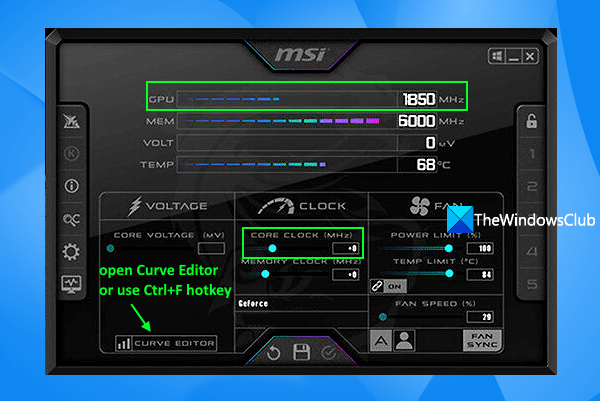
Retorne à interface da ferramenta MSI Afterburner. É por isso que você precisa executar o teste de estresse da GPU no modo de janela para poder voltar facilmente a esse utilitário. Encontre a frequência da GPU (MHz) na parte superior e anote-a. Vamos tirar a captura de tela acima. Aqui você pode ver que a frequência da GPU é de 1850 MHz.
4] Abra o gráfico do editor de curva de tensão/frequência
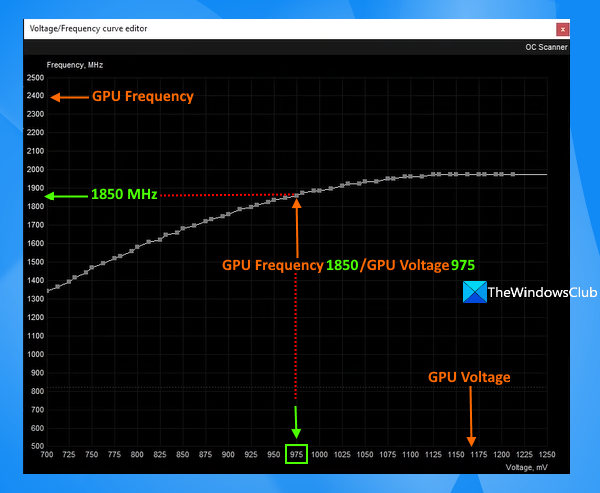
Na interface principal do MSI Afterburner, clique no botão Ctrl+F tecla de atalho ou pressione o botão EDITOR DE CURVAS a opção que você vê no canto inferior esquerdo. Isso vai abrir Editor de curva de tensão/frequência gráfico em um campo separado. Mantenha esta caixa perto da interface principal do MSI Afterburner e instale-a para que você possa acessá-los facilmente. Este campo mostrará uma curva com pequenas caixas quadradas para Tensão (mV) usar em aqui está X e velocidade do clock do núcleo da GPU, ou Frequência (MHz) usar em eixo Y neste gráfico.
gerenciador de fontes grátis
Encontre a frequência que corresponde à frequência da GPU obtida no teste de GPU e teste-a com a tensão. Digamos que para uma frequência de 1850 MHz, a curva mostra uma tensão de 975 (como visto na captura de tela adicionada acima). Isso dependerá do teste de estresse e da placa gráfica usada. Então você deve dê uma olhada em suas próprias estatísticas neste gráfico.
5] Reduzindo a voltagem da sua GPU
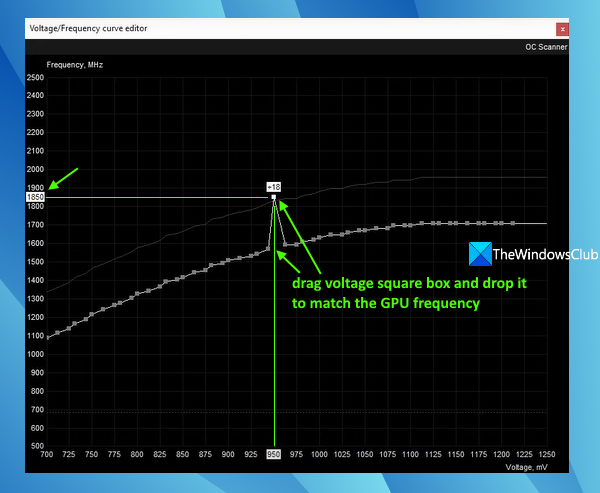
Agora, para um déficit, você pode começar diminuindo a tensão para 25mV (milivolts), digamos de 975 mV a 950 mV, mantendo a mesma frequência (ou seja, 1850 MHz). Para fazer isso, você precisa diminuir o gráfico fazendo um trabalho de overclock. De volta à interface principal do MSI Afterburner, insira um valor, digamos -250 EM RELÓGIO BÁSICO (MHz) opção e clique Entrar chave. Você verá que o gráfico foi alterado e movido para baixo, conforme mostrado na captura de tela acima.
Agora clique no quadradinho que indica 950mV e arraste-o para cima para igualar a frequência da GPU (1850MHz neste caso). Lembre-se de que esses números podem ser diferentes para você. Este é apenas um exemplo para guiá-lo através do processo de redução.
Conectado: Como fazer overclock de uma GPU? É seguro fazê-lo?
6] Mantenha a frequência máxima da GPU e o nível de tensão
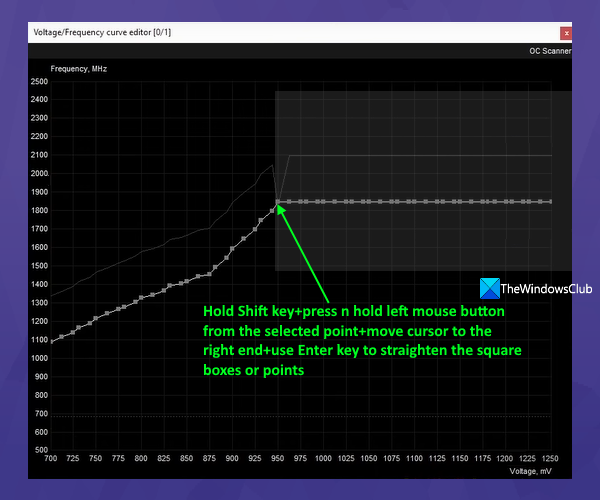
Você também deve achatar a curva para a direita após o ponto de tensão e ponto de frequência escolhidos para maximizar a tensão de GPU escolhida. Isso é feito para garantir que não flutue ou ultrapasse os pontos selecionados e não leve a nenhum tipo de instabilidade.
Para fazer isso, coloque o cursor do mouse sobre a caixinha que você definiu para a nova tensão (950mV) e frequência máxima da GPU, segure Mudança tecla, pressione n enquanto mantém pressionado o botão esquerdo do mouse, arraste o cursor totalmente para a direita e pressione Entrar chave.
Isso achatará a curva e você verá que todos os quadrados (acessíveis perto da tensão de indução) estão na mesma linha. Você também pode fazer isso manualmente, mas levará muito tempo.
7] Salvar alterações
Por fim, salve essas alterações. Para fazer isso, clique em marca de seleção botão ou Manter ícone disponível na interface do MSI Afterburner e pronto. Você subestimou a voltagem da GPU.
8] Teste de estresse da GPU
A obra ainda não foi concluída. Você deve verificar a estabilidade da placa gráfica e do sistema. Jogue um jogo intensivo de GPU ou, melhor ainda, use uma ferramenta de teste de GPU e veja se tudo está indo bem conforme o esperado. Basicamente, você precisa garantir que tudo funcione sem problemas e que não haja travamentos ou outros problemas com a GPU ou outros programas que usam a GPU.
você pode checar Editor de curva de tensão/frequência gráfico usando o utilitário MSI Afterburner para verificar a saída após subtensão. Se você perceber que a frequência da GPU atinge o mesmo ponto definido anteriormente dentro do nível de tensão definido, isso é bom. Caso contrário, tente aumentar um pouco a frequência (mantendo a mesma tensão) e verifique os resultados novamente.
botão do meio do mouse não funciona
9] Repita o processo
Como já mencionamos, tudo vem por tentativa e erro. Você precisa repetir essas etapas até encontrar o nível ideal de combinação de voltagem/relógio da GPU. Apenas não aumente/diminua muito o nível de tensão.
Se você obtiver o resultado esperado, poderá manter a mesma frequência e nível de tensão. Você também pode reduzir a tensão em 25 mV e testar. Basta ir devagar e verificar os resultados.
Isso é tudo! Agora vamos verificar as etapas para subtensão de uma GPU AMD.
Ler: O que é Overclock de PC? Você deve fazer overclock no seu PC?
Subtensão da placa gráfica AMD
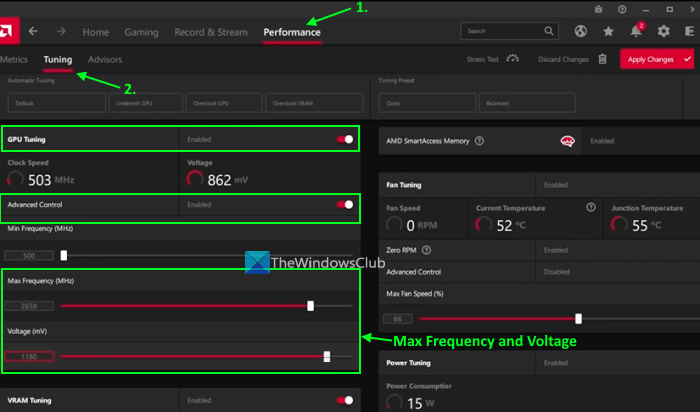
Undervolting em uma GPU AMD é comparativamente muito mais fácil do que em uma GPU NVIDIA, pois fornece sua própria ferramenta para fazer isso. Embora você possa usar o MSI Afterburner com uma placa de vídeo AMD, usar sua própria ferramenta é útil. Aqui estão os passos:
- Baixe e instale o software AMD Radeon em amd.com compatível com sua placa de vídeo. Se você já o instalou, atualize-o para a versão mais recente (Adrenalin Edition)
- Abra a interface do software AMD Radeon. Você pode clicar com o botão direito na área de trabalho do Windows 11/10 e usar Software AMD opção, abra-o com um atalho na área de trabalho ou use o ícone da barra de tarefas na barra de tarefas
- Troque para Desempenho aba
- Vá para afinação seção
- Expandir GPU seção
- Para Configuração de controle selecione a opção disponível para Configuração manual . A opção será definida como Personalizado
- Ligar Configuração da GPU ou use a chave de configurações da GPU para ativá-la.
- Ligar Controle avançado botão. Você deve ativar esta opção para ter os valores reais do clock do núcleo da GPU (ou frequência) e a tensão correspondente em MHz e mV. Caso contrário, você terá os dois números como porcentagens, o que não lhe dará uma ideia melhor.
- Agora você verá controles deslizantes para Frequência máxima (MHz) e Tensão (mV) e campos numéricos para definir valores. Você precisa estabelecer sua média de ouro. Por exemplo, se a frequência máxima da GPU for definida como 2.400 MHz, você poderá definir a tensão como 1.000 mV. Você deve diminuir o nível de tensão em, digamos, 10 mV ou 15 mV. Não reduza muito
- clique Aplicar mudanças botão.
Execute um jogo intensivo de GPU ou use uma ferramenta de benchmark de GPU (como o Unigine Heaven Benchmark) para um teste de estresse. Se o jogo rodar sem problemas ou o aplicativo que você está usando não travar, o novo nível de voltagem é o ideal. Caso contrário, use as etapas acima e aumente o nível de tensão de acordo.
Novamente, se tudo estiver indo bem agora, você pode repetir as etapas acima e diminuir o nível de tensão em mais 10mV e executar um teste de estresse, apenas para encontrar o melhor nível de tensão ideal em relação à frequência máxima da GPU.
Depois de diminuir a tensão, você notará uma queda significativa no consumo de energia da sua GPU (assim como na temperatura).
Leia também: Placa gráfica AMD ou NVIDIA não detectada no Windows
O undervolting da GPU é bom ou ruim?
A menor tensão da GPU definitivamente ajudará você a reduzir o consumo de energia da GPU, gerar menos calor e produzir menos ruído. E sim, diminuir a voltagem da placa de vídeo é bom e seguro se as configurações padrão não forem as ideais. Por outro lado, se as configurações padrão ou de fábrica da sua placa de vídeo estiverem corretas, deixe tudo como está, nada precisa ser feito. Se você precisar reduzir a tensão da GPU, faça-o gradualmente. Siga as instruções cuidadosamente e você ficará bem. Mesmo se um jogo ou aplicativo travar, não há necessidade de entrar em pânico. Você só precisa aumentar um pouco o nível de tensão para corresponder à frequência máxima da GPU e repetir o processo.
A subtensão prejudica sua placa?
Responder Dela . A subtensão não danificará sua placa gráfica. Mas você não deve diminuir muito a tensão imediatamente. Caso contrário, levará a travamentos e instabilidade, o que não é bom, pois você terá que ajustar novamente o nível de tensão com o clock máximo do núcleo. O que você precisa fazer é diminuir a voltagem da sua GPU passo a passo e mantê-la no nível ideal. Este post contém uma explicação detalhada do undervolting da GPU. Confira.
Devo diminuir minha voltagem de GPU para jogos?
Se você precisa diminuir a voltagem da GPU para jogos depende das condições. Se você achar que sua GPU está sempre muito quente e faz muito barulho, diminuir a tensão será útil e fornecerá melhorias significativas (se feito corretamente). Por outro lado, se a GPU já estiver funcionando bem, não houver sinais de calor excessivo etc., você deve continuar com as configurações padrão.
Consulte Mais informação: Placa de vídeo DDR3, DDR4 e DDR5: qual a diferença?















